テレビでご視聴を希望されるメンバー様が多くいらっしゃいましたので、視聴手順をお知らせいたします。
・直接テレビでご覧になられる方法
・Androidスマホを経由して間接的にご覧になる方法(キャスト機能やクロームキャストをお持ちの方)
・iPhoneやiPadを経由して間接的にご覧になる方法(Apple TVやクロームキャストをお持ちの方)
の順でご紹介します。
ご紹介できていない方法でも、スマートフォンとテレビを有線で接続するなど、色んな方法がございますが一例としてご参考になれば幸いです。
もしお時間が許すようでしたら、あとがき までご覧いただけたらとても嬉しいです。
スマートテレビや、Amazon Fire TV (Stick含む) などテレビで直接視聴する方法
以下の手順は、Amazon Fire TV で作成していますが、インターネットに接続されたスマートTVであれば、同様の手順でご視聴可能ですので、ぜひお試しください。
1. ブラウザを開く
ホームから internet アプリを起動します。
Fire TVの場合は、Silk Browser が標準で入っていますが、それ以外のブラウザでも構いません。スマートTVであってもインターネットアプリや、ブラウザアプリが内蔵されているものが多いです。
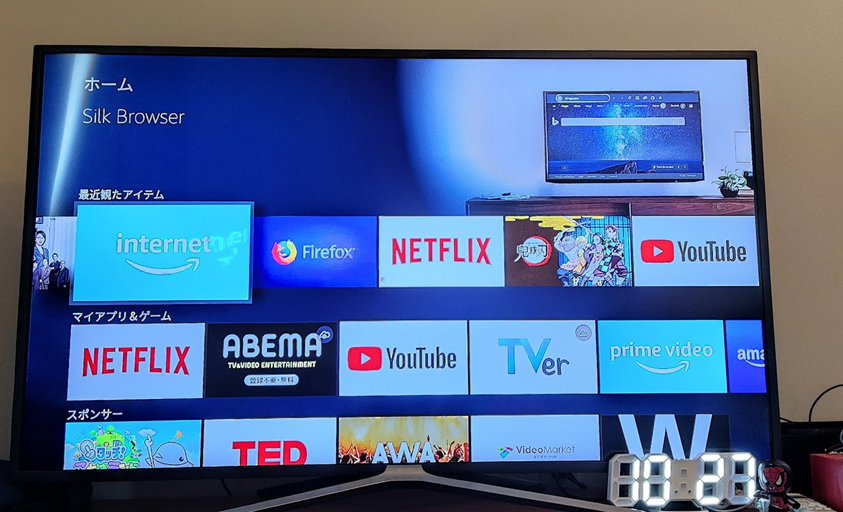
2. 検索する
「 ストレッチの学校 You Fit 」で検索するか、「 video.yuki100buy.jp 」と入力して検索してみてください。
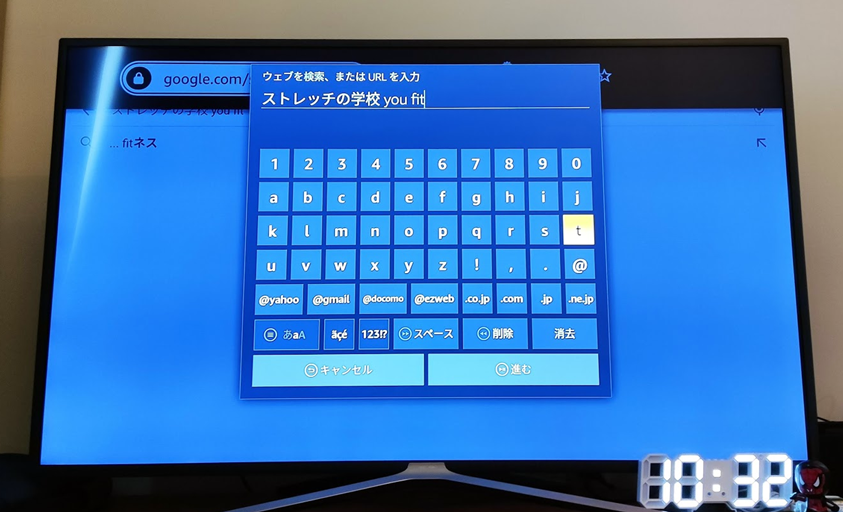
3. You Fit! が表示される
検索結果から、YouFit! を選択していただくと、ストレッチの学校 You Fit! が表示されます。
画面上部のロゴをクリックしていただいて、トップページでブックマーク追加いただくと、次回以降の閲覧が楽になるのでお試しください。

4. ログインする
画面左上の三本線のメニューボタンから「会員限定メニュー」をクリックいただくか、会員限定動画を開いていただいて、ログインするをクリックいただくと、ログイン画面に移動できます。
会員登録時のユーザーIDまたはメールアドレスとパスワードを入力しログインしてください。
「ログイン情報を保存する」にチェックを入れておくと次回以降ログイン不要になります。

5. 初回ログイン後
任意ですが、パスワードを保存していただくと、次回以降のログインが容易になります。
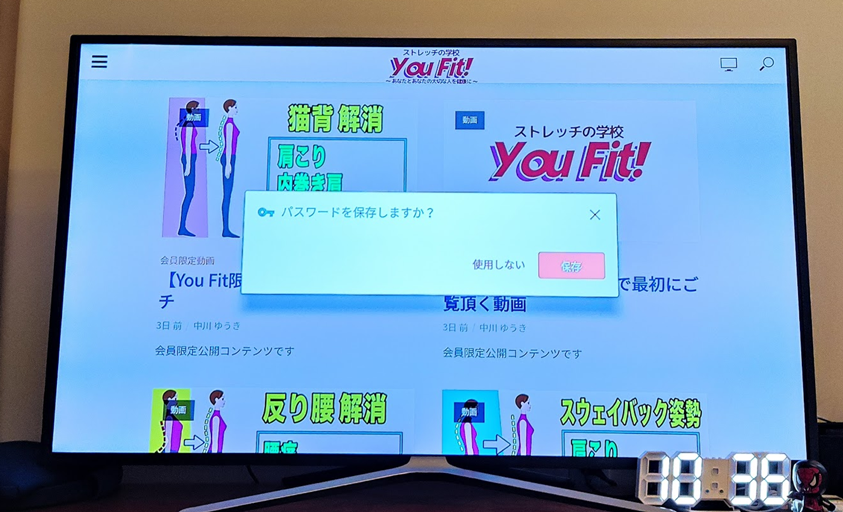
6. 視聴したい動画コンテンツを選択する
ログイン後は、全ての会員限定動画が閲覧可能ですので、見たいものを選択し画面中央の再生ボタンをクリックすると再生されます。
動画再生画面の左右にでてくる、「次へ」や「前へ」をクリックすることでも、別の動画へ移ることが可能です。
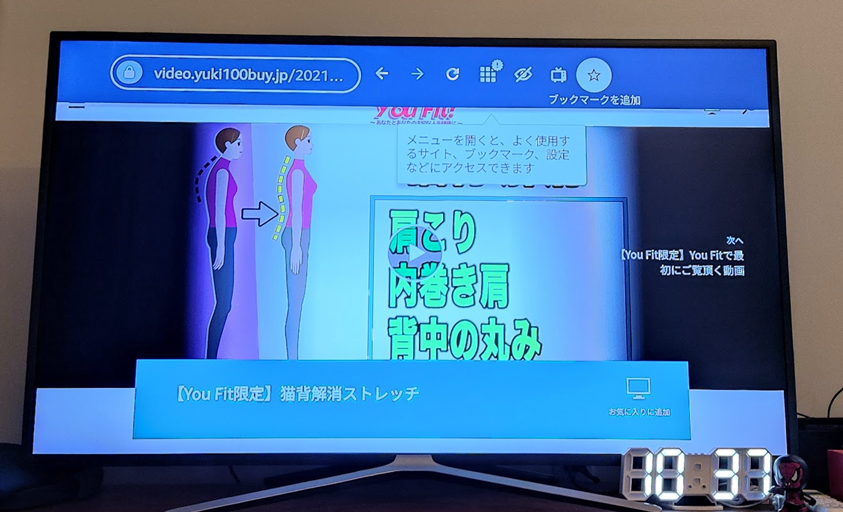
おまけ. 全画面視聴
再生中に再生部分の右下に出てくる、外向きの4本の矢印をクリックすると全画面視聴も可能です。
(撮影タイミングが微妙でした…笑)

Androidスマホを経由して間接的にご覧になる方法
Androidスマートフォンは機種に依ってかなり違う部分があるので、手順通り進めない場合は「 お手持ちのスマートフォンの機種名+キャスト 」といった様な形でGoogle検索などをお試しいただけましたら幸いです。
1. 画面上からスワイプしてコントロールセンターを開き、キャストをタップする
機種によって違う場合もあるのですが、これができれば一番簡単な方法かと思います。
画面上から通知を開く要領で、一度スワイプして、更にもう一度上から下へスワイプするとコントロールセンターが開く機種が多いです。(WiFiのON/OFFなどもできる機能です)
その中にある、キャスト(機種によってはCast)をタップするとキャスト機能がONになります。
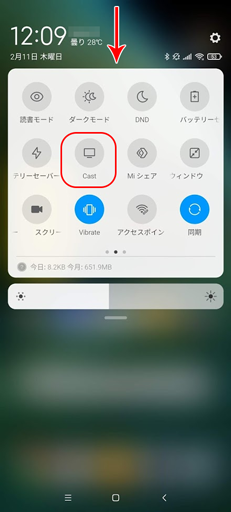
2. テレビやクロームキャストが自動的に検索されるので選択する
テレビとスマートフォンが同じWiFiに繋がっていれば、テレビが自動的に検索されるので、その後テレビの機種名をタップします。
(その際、テレビ側で接続を許可する。といったダイアログが出る場合があります。許可すればスマートフォンの映像がテレビで同じ様に映されます)
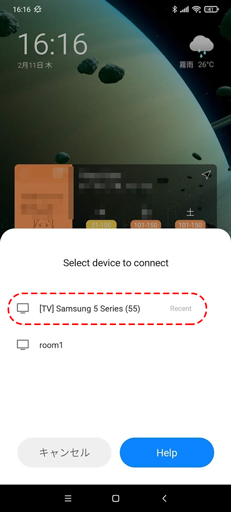
3. You Fit! を開いて動画を閲覧する
あとは、通常通りYou Fit! をスマートフォンで操作して見ていただければ、同じ内容がテレビに映し出されるかと思います。
(スマートフォンの音量も連動するので、音が鳴らない場合はスマホがサイレントになっていないか確認し、音量調整してください)
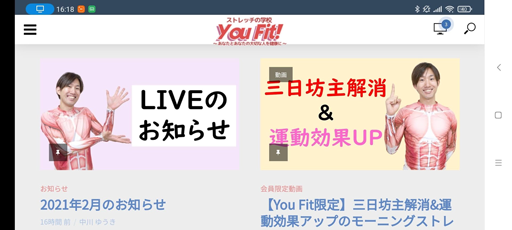
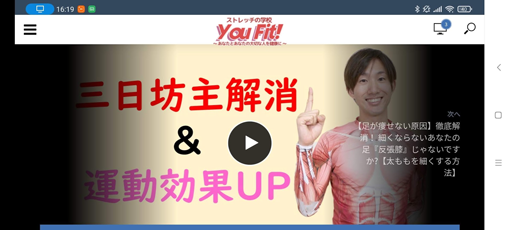
おまけ.
全画面表示も勿論できます。
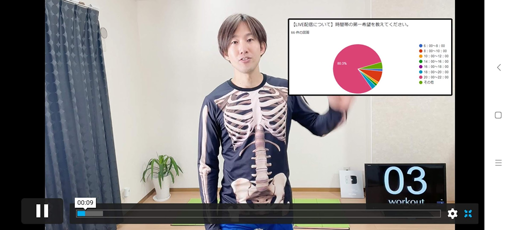
クロームキャスト(Chrome Cast)をテレビに接続されている場合は、Google Homeアプリを経由した方が操作が簡単かもしれないので、お試しくださいませ。
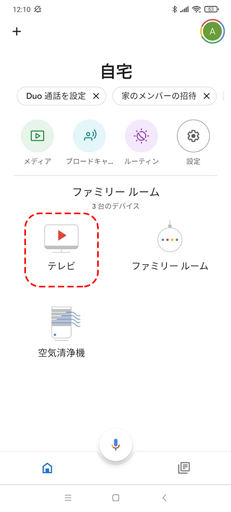
iPhoneやiPadを経由して間接的にご覧になる方法
iPhoneやiPadの場合は何らかのミラーリングアプリを入れていただくか、AppleTVに接続する方法、ChromeCastに接続する方法などがあります。
ここでは、AppleTVに接続する方法と、ChromeCastに接続する方法をご紹介いたします。
・Apple TV に接続してミラーリングする
Apple TVをお持ちであれば、恐らくこれが一番簡単かと思います。
コントロールセンターを開いていただいて、画面ミラーリングを選択し、AppleTVをタップいただければ、iPhoneの映像がそのままApple TVに映されます。
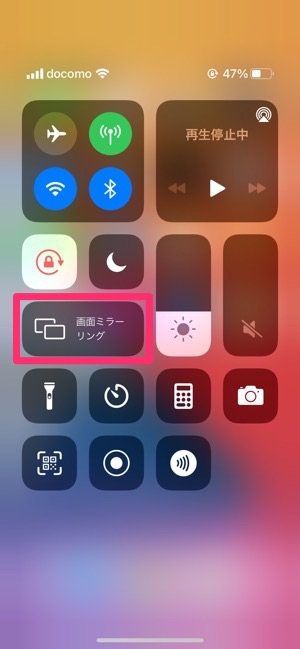
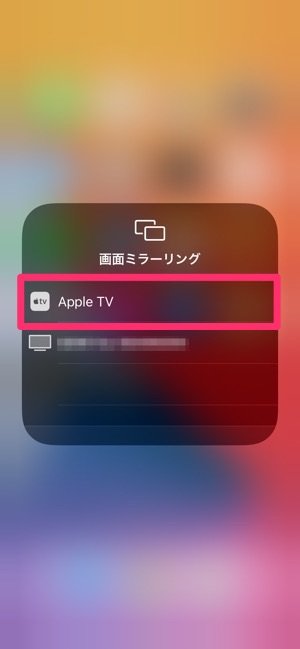
・クロームキャスト(Chrome Cast)に接続してミラーリングする
クロームキャストをお持ちであれば、Chromecast Streamer というアプリを使ったほうが簡単かと思います。
色んなサイトで紹介されているので細かいアプリの使い方は割愛しますが、インストール後設定を行った後、スクリーンミラーリングをタップしていただくとテレビにiPhone/iPadの映像が映し出されます。

あとがき…
余談ですが、「ストレッチの学校 You Fit!」を始めてから、テレビで見れないんですか?というお問い合わせをたくさんいただきました。ありがとうございます!
まさか、中川ゆうきの動画をテレビで見ていただいていると思っていなかったため、ご案内が遅れ申し訳有りませんでした。
遅れたことをお詫びすると同時に、大きい画面でストレッチの姿勢を確認して取り組んでいただいていたり、ご家族で見ていただいたりと、とても嬉しい気持ちでいっぱいです。本当にありがとうございます。
引き続き皆さまを健康にしていきますので、応援の程よろしくお願いいたします。
ストレッチの学校 You Fit!
中川ゆうき
